Мастерская Steam – это платформа, где пользователи могут создавать и делиться контентом для различных игр. Одним из основных элементов контента являются карты, которые можно добавить в игру и насладиться новым игровым опытом. Открытие карт из мастерской Steam позволяет расширить возможности игры и придает ей новизну и интерес.
Процесс открытия карт из мастерской Steam довольно простой. Сначала найдите игру в вашей библиотеке Steam, затем перейдите в раздел "Мастерская" в меню игры. Там вы можете найти все доступные карты, созданные пользователями для этой игры.
Выберите карту, чтобы узнать больше информации. Здесь вы найдете изображения, описания, оценки пользователей и другую полезную информацию. Если вам понравится карта, нажмите кнопку "Подписаться".
Подписавшись на карту, Steam автоматически загрузит ее на ваш компьютер. Запустите игру, выберите новую карту из списка и наслаждайтесь новыми локациями и вызовами в любимой игре.
Что такое мастерская в Steam и как она работает

Мастерская позволяет игрокам создавать собственные элементы игры, изменять существующие и делиться идеями. Пользователи могут загружать работы на платформу для скачивания другими игроками.
После загрузки контента игроки получают обратную связь, могут оценить работы других и оставить комментарий. Мастерская позволяет подписываться на авторов и объекты для получения обновлений и новых загрузок.
Чтобы найти и скачать карты из мастерской в Steam, пользователи могут перейти на страницу игры в магазине Steam, нажать на вкладку "Мастерская" и просмотреть доступные объекты от сообщества. После выбора нужного контента, его можно установить прямо из клиента Steam и использовать в игре.
Мастерская в Steam предоставляет возможность игрокам расширить игровой контент, получить новые карты или моды, а также поделиться собственным творчеством с другими участниками сообщества. Она помогает улучшить игровой опыт и добавить некоторое уникальное дополнение к любимым играм.
Почему нужно открывать карты из мастерской

Мастерская в Steam предлагает огромное количество карт для различных игр, и открытие карт из мастерской может быть очень полезным и интересным для игроков.
Открывать карты из мастерской стоит по нескольким причинам:
1. Улучшение игрового опыта. Сообщество создает карты с новыми уровнями сложности, уникальными сеттингами и интересными игровыми механиками, которые могут освежить опыт игры.
2. Расширение контента игры. Открывая карты из мастерской, вы получаете доступ к дополнительному контенту от сообщества: новым персонажам, оружию, предметам и сюжетным линиям. Это продлевает жизнь игры и приносит больше удовольствия.
3. Поддержка сообщества. Открывая карты из мастерской, вы активно поддерживаете творчество и работу сообщества. Создатели карт вложили много времени и усилий в свои проекты, поэтому открытие и использование их карт является заслуженной наградой для их труда. Более того, активное участие в сообществе помогает его развитию и может внести вклад в улучшение игр и создание новых проектов.
В итоге, открывая карты из мастерской, вы не только расширяете возможности своей любимой игры, но и получаете новый опыт, поддерживаете сообщество и вносите свой вклад в игровую индустрию.
Как найти нужную карту в мастерской
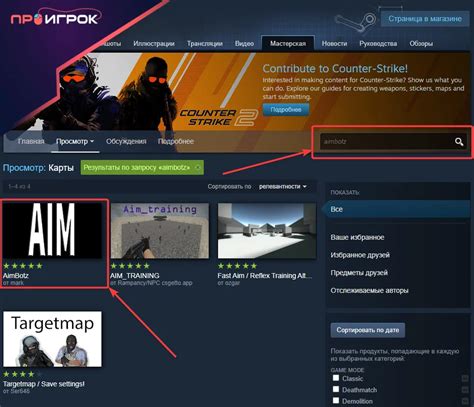
Если вы ищете конкретную карту в мастерской Steam, следуйте следующим шагам:
- Зайдите на страницу мастерской в Steam и войдите в свой аккаунт.
- Нажмите на раздел "Мастерская" в верхнем меню.
- Введите название карты или ключевые слова в поле поиска вверху страницы.
- Нажмите кнопку "Найти" или клавишу Enter.
После этого откроется страница с результатами поиска. Вы увидите все карты, соответствующие вашему запросу, с описанием, рейтингом, отзывами и скриншотами.
Выбрав нужную карту, вы сможете скачать её, подписаться и использовать в игре, если она поддерживается.
Теперь вы знаете, как найти и подписаться на карту в мастерской Steam!
Как подписаться на карту в мастерской

Подписка на карту в мастерской Steam позволяет получить доступ к ее загрузке, установке и использованию. Для этого выполните следующие шаги:
- Откройте программу Steam и перейдите на главную страницу мастерской.
- Выберите раздел "Карты" на главной странице мастерской.
- Используйте поисковую строку или фильтры для нахождения нужной карты.
- Когда найдете карту, нажмите на неё, чтобы открыть страницу.
- На странице карты найдите кнопку "Подписаться" и нажмите на неё.
- Подтвердите подписку, нажав на кнопку "Да, подписаться".
- После подтверждения подписки, карта будет добавлена в вашу библиотеку и будет доступна для загрузки и использования через клиент Steam.
Теперь вы знаете, как подписаться на карту в мастерской Steam и получить доступ к ее использованию. Наслаждайтесь игрой!
Как установить карту после подписки
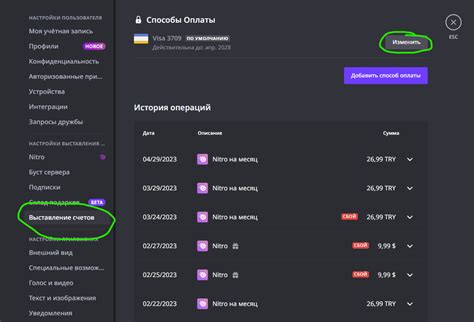
После успешной подписки на карту из мастерской Steam, следуйте этим простым шагам, чтобы установить карту и начать играть:
- Откройте приложение Steam на вашем компьютере и войдите в свою учетную запись.
- Перейдите в библиотеку игр, найдите игру, которую вы хотите использовать с новой картой, и откройте ее.
- В главном меню игры найдите раздел "Мастерская" или "Создать/изменить контент".
- В открывшемся разделе мастерской найдите и выберите карту, которую вы подписались.
- Подтвердите установку карты, следуя инструкциям на экране.
- После завершения установки вы можете запустить игру и начать использовать новую карту.
Теперь вы можете наслаждаться игрой с новой картой, которую вы подписались из мастерской Steam
Как управлять картами в библиотеке стима
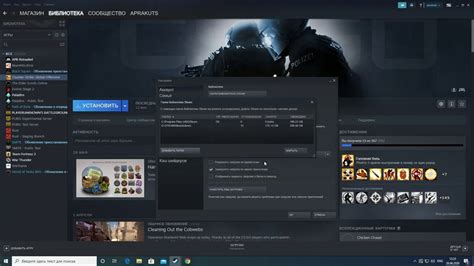
1. Подпишитесь на нужные карты
Сначала вам нужно найти карты, которые вам интересны, в мастерской Steam. Подпишитесь на те, которые вам понравились, чтобы они автоматически добавились в вашу библиотеку.
2. Установите карту
Когда вы уже подписались на карту, она появится в вашей библиотеке. Чтобы установить карту, нажмите на ее название, а затем выберите опцию "Установить".
3. Настройте карту
После установки карты, у вас может быть возможность настроить ее перед игрой. Некоторые карты имеют различные варианты настройки, такие как уровень сложности или количество игроков. Прочтите инструкции или описание карты, чтобы узнать, какие настройки доступны.
4. Наслаждайтесь игрой с новыми картами
Теперь, когда вы установили и настроили карты, вы можете наслаждаться игрой с новыми функциями и возможностями. Проверьте соответствующие разделы игры или меню, чтобы найти и выбрать установленные карты.
Управление картами в библиотеке Steam довольно просто и позволяет вам разнообразить игровой процесс. Подпишитесь на интересующие карты, установите и настройте их, и наслаждайтесь новым опытом игры вместе с Steam!
Как настроить карту перед игрой

Шаг 1: Скачайте карту из Мастерской Steam и войдите в свою учетную запись в Steam.
Шаг 2: Найдите игру в библиотеке Steam, для которой скачали карту, и выберите "Свойства".
Шаг 3: Во вкладке "Локальные файлы" выберите "Обзор локальных файлов...".
Шаг 4: Откроется окно с файлами игры, выберите папку "maps".
Шаг 5: Найдите скачанную карту с расширением ".bsp" в папке "maps".
Шаг 6: Для настройки карты перед игрой, измените ее параметры через редактор карты, например Hammer Editor.
Шаг 7: Запустите Hammer Editor, откройте файл скачанной карты и настройте ее по своему усмотрению.
Шаг 8: После настройки карты сохраните ее в Hammer Editor, закройте редактор и вернитесь к клиенту Steam.
Шаг 9: Вернитесь в окно "Свойства" игры, выберите вкладку "Локальные файлы" и нажмите на кнопку "Проверить целостность файлов игры".
Шаг 10: Steam автоматически проверит все файлы игры и при необходимости заменит их на оригинальные. Это гарантирует, что ваша настроенная карта будет работать правильно.
Теперь ваша настроенная карта готова к игре! Вы можете запустить игру и наслаждаться новым игровым опытом с вашей собственной картой.
Как удалить карту из стима
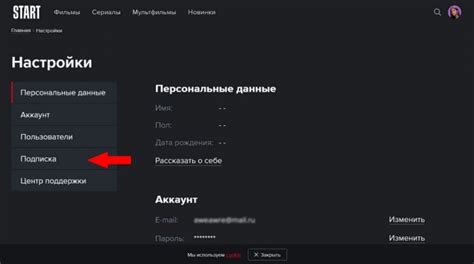
Удаление карты из Мастерской Steam может понадобиться, если вы больше не хотите использовать эту карту или если она не соответствует вашим требованиям. Вот как удалить карту из стима:
- Зайдите в клиент Steam на вашем компьютере и авторизуйтесь в учетной записи.
- В верхней навигационной панели найдите вкладку "Мастерская". Нажмите на эту вкладку.
- На странице Мастерской найдите карту, которую вы хотите удалить.
- Найдите нужную карту и нажмите на нее правой кнопкой мыши. Выберите "Удалить" в появившемся меню.
- Подтвердите удаление в диалоговом окне, нажав "Удалить".
После нажатия кнопки "Удалить" выбранная карта будет удалена из вашей Мастерской Steam. Уделайте внимание, что данные карты также будут удалены и не смогут быть восстановлены. Будьте осторожны и убедитесь, что больше не будете ее использовать.